NetBeans IDE adalah Java Integrated Development Environment open-source dan extensible gratis yang memungkinkan pengguna dan programmer untuk dengan cepat mengembangkan Java EE, Java desktop, dan aplikasi web. Ini juga mendukung pengembangan aplikasi HTML5 dengan CSS, HTML, dan JavaScript. NetBeans IDE menyediakan berbagai alat untuk pengembang perangkat lunak yang mendukung berbagai bahasa pemrograman seperti PHP, C/C++ dan, Ruby, dll.
Anda akan mempelajari dalam artikel ini cara menginstal NetBeans pada sistem bullseye Debian 11 melalui lingkungan baris perintah.
Prasyarat
Login dengan akun root pada sistem Debian 11 atau Anda harus memiliki hak istimewa untuk menjalankan perintah sudo.
Instalasi NetBeans IDE di Debian 11
Dengan mengikuti panduan yang disebutkan di bawah ini, Anda dapat dengan mudah menginstal NetBeans IDE pada sistem Debian 11:
Langkah 1:Instal Java JDK sebagai ketergantungan yang diperlukan
Untuk menjalankan NetBeans IDE, Anda perlu menginstal Java JDK sebagai paket yang diperlukan di sistem Anda. Jadi, dengan menggunakan perintah berikut instal versi Java JDK default di Debian 11
$ sudo apt update
$ sudo apt install default-jdk
Setelah paket java default-jdk terinstal sepenuhnya, periksa versi Java JDK yang terinstal dengan mengeluarkan perintah berikut:
$ java --version
Langkah 2:Unduh binari Apache NetBeans
Unduh file binari untuk menginstal Apache Netbeans di Debian 11. File-file ini tersedia untuk diunduh di situs web resmi Apache NetBeans. Atau, Apache NetBeans dapat mengunduh di Debian 11 bullseye menggunakan 'perintah wget' melalui terminal:
$ wget https://downloads.apache.org/netbeans/netbeans/12.0/netbeans-12.0-bin.zip
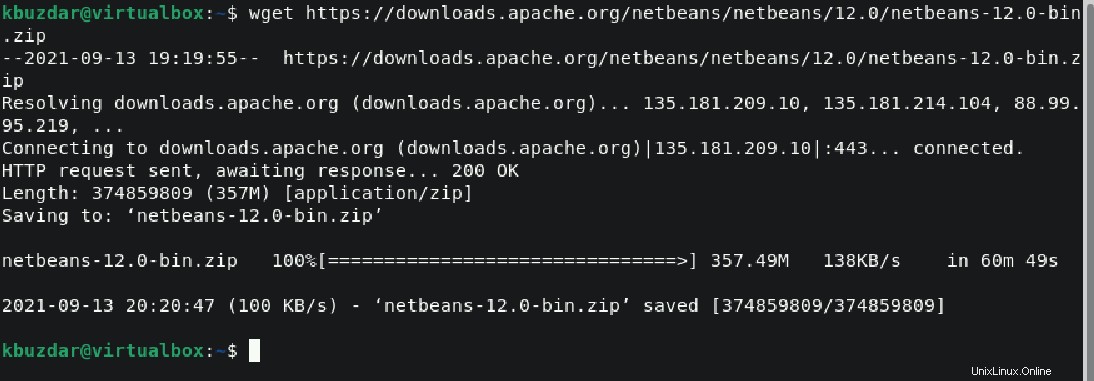
Setelah mengunduh paket-paket di atas, dekompresi file menggunakan terminal dengan menjalankan perintah unzip:
$ unzip netbeans-12.0-bin.zip
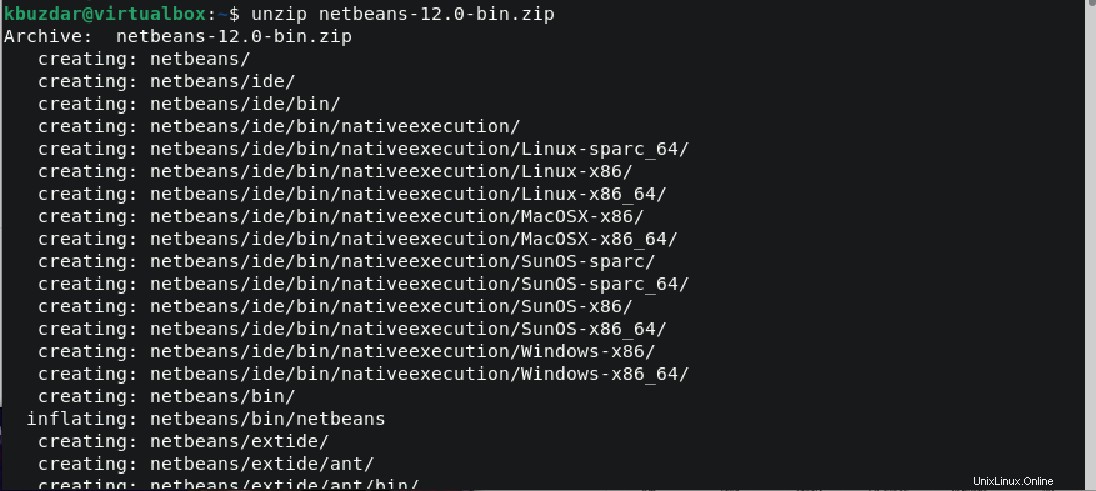
File juga dapat diekstraksi melalui GUI desktop.
Catatan: jika utilitas unzip belum terinstal di sistem Debian 11 Anda, maka instal dulu utilitas unzip. Jika tidak, Anda tidak dapat mengekstrak file dari sistem Anda.
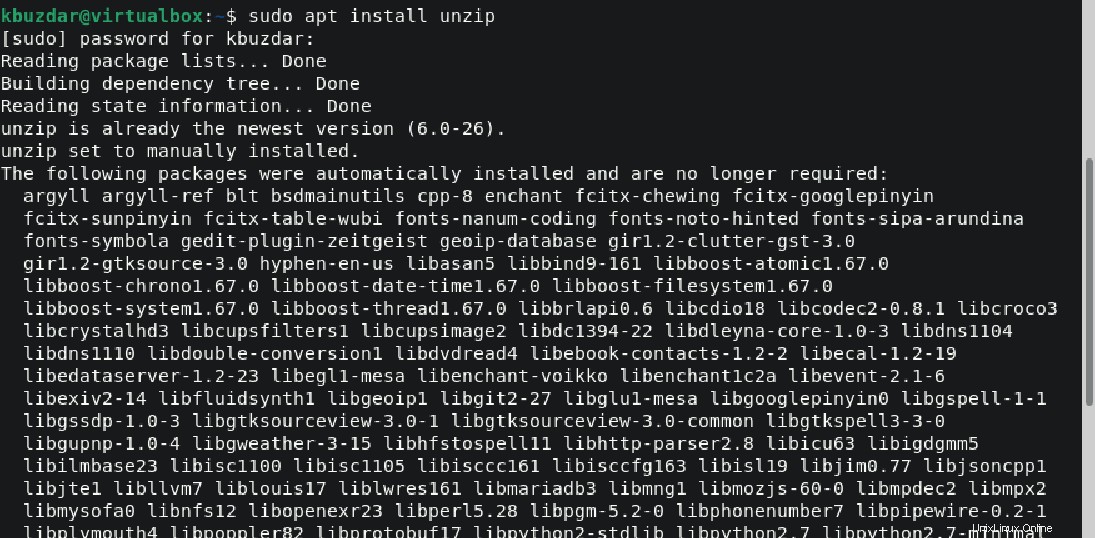
Daftar isi file direktori netbeans dengan perintah 'ls' sebagai berikut:
$ ls netbeans

Sekarang, pindahkan direktori netbeans termasuk semua konten ke/opt dengan menjalankan perintah yang disebutkan di bawah ini:
$ sudo mv netbeans/ /opt/

Langkah 3:Setel variabel lingkungan $PATH
Untuk mengatur navigasi variabel lingkungan $Path biner yang dapat dieksekusi netbeans. Buka file berikut:
$ nano ~/.bashrc
Tambahkan $PATH berikut di akhir file yang sedang ditampilkan:
export PATH="$PATH:/opt/netbeans/bin/"
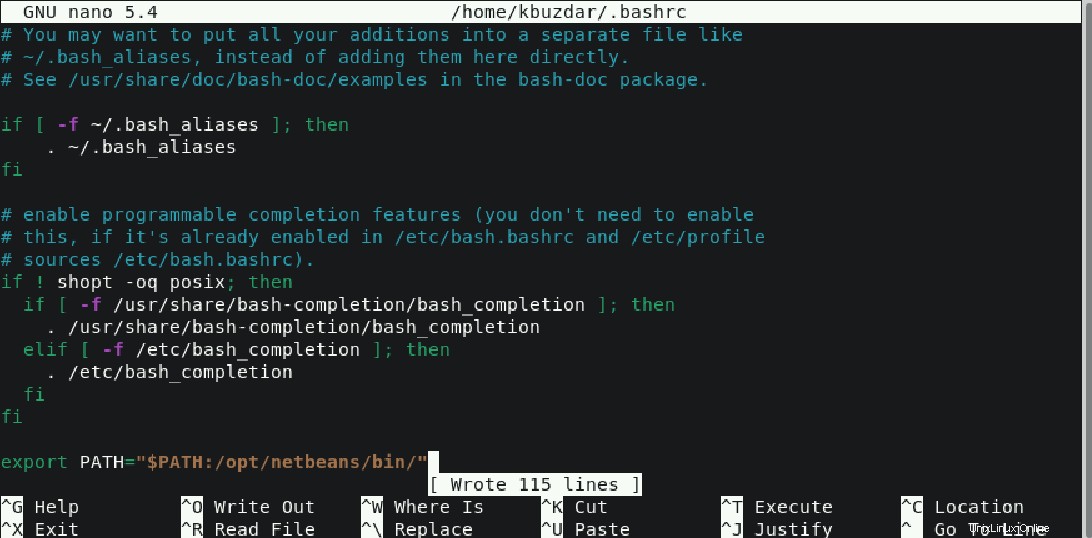
Sekarang, sumber file dengan menjalankan perintah yang disebutkan di bawah ini:
$ source ~/.bashrc
Mengonfigurasi peluncur Desktop NetBeans
Buat peluncur desktop untuk menjalankan aplikasi NetBeans IDE sebagai berikut:
$ sudo nano /usr/share/applications/netbeans.desktop

Masukkan baris berikut dalam file konfigurasi di atas:
[Desktop Entry] Name=Netbeans IDE Comment=Netbeans IDE Type=Application Encoding=UTF-8 Exec=/opt/netbeans/bin/netbeans Icon=/opt/netbeans/nb/netbeans.png Categories=GNOME;Application;Development; Terminal=false StartupNotify=true
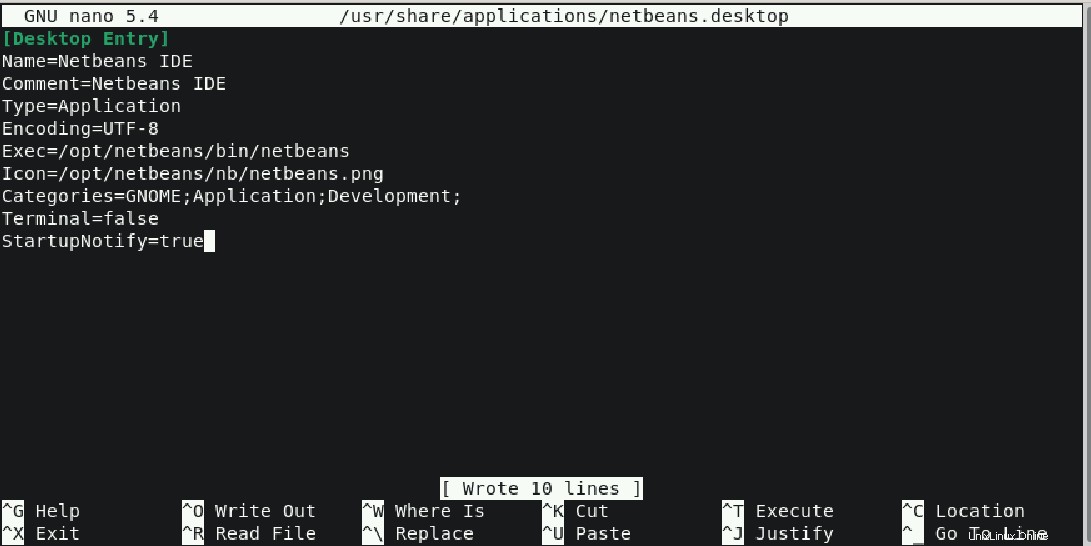
Simpan baris di atas dan tutup file.
Mengakses Aplikasi NetBeans IDE di Debian 11
Gunakan menu aplikasi untuk meluncurkan NetBeans IDE pada distribusi bullseye Debian 11 sebagai berikut:
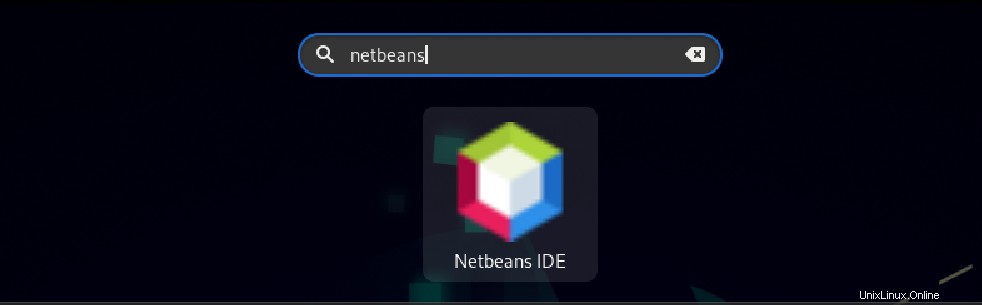
Setelah semua modul dimuat di sistem Anda, antarmuka NetBeans IDE berikut akan ditampilkan di desktop:
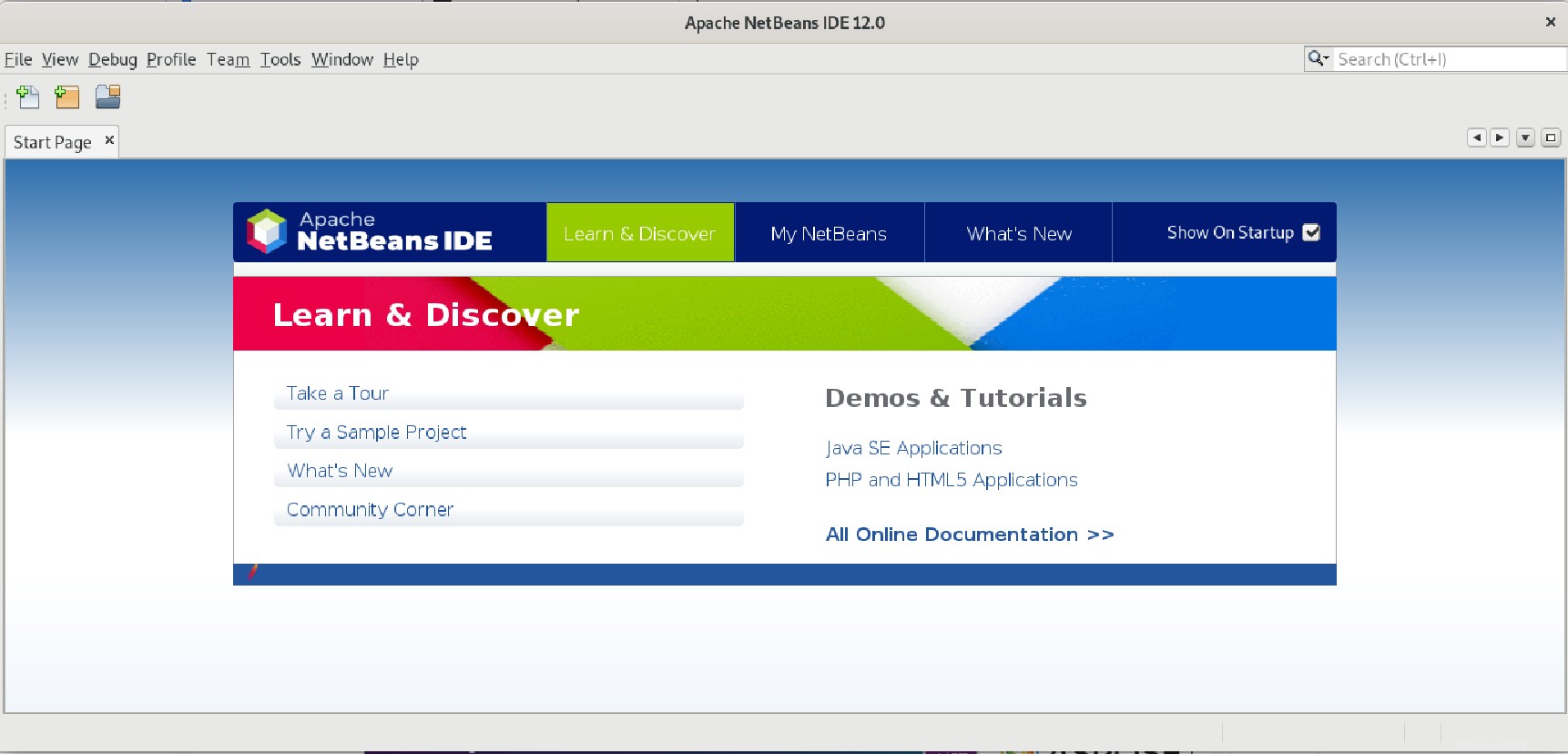
Selamat, instalasi NetBeans IDE telah selesai pada distribusi bullseye Debian 11. Sekarang, Anda dapat menggunakan fitur-fiturnya di sistem Anda.
Kesimpulan
Instalasi NetBeans IDE 12 pada sistem bullseye Debian 11 dalam artikel ini. Solusi alternatif juga tersedia untuk instalasi. Namun, dengan menggunakan metode yang disarankan di atas, Anda dapat dengan mudah menginstal NetBeans IDE terbaru pada sistem Debian 11 atau Ubuntu. Nikmati!